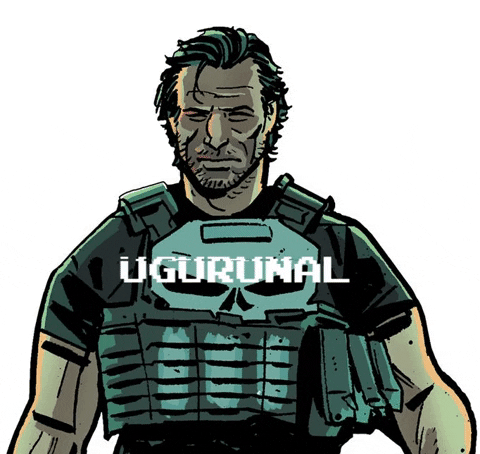25-10-2020, 04:22 AM
(Son Düzenleme: 25-10-2020, 04:24 AM, Düzenleyen: <_DLov^#.)
İzmox Theme
After effects Saber efekti
After effects Saber efekti nasıl uygulanır. After effects Saber efekti indir
[b]After effect saber efekti ile harika fotoğraflar yada videolar hazırlamanız mümkün. Saber eklentisi bedava indirmek ise artık çok kolay. Yapmanız gereken yazımızı sabırla okumak ve saber efektininin nasıl uygulandığını öğrenmek.
Öncelikle saber efekti nedir ona bakalım. Bu efekt after effect isimli adobe programında kullanılmak üzere hazırlanmış bir eklentidir. Saber efekti ile resim yada videolarınıza çeşitle efektler vermeniz mümkün. Özellikle ateş efekti oldukça beğeni toplamaktadır. Bugün ki hazırlayacağımız yazı dizimizde After effect Saber efektini nasıl[/b] uygulanacağını adım adım anlatacağım. Lafı daha fazla uzatmadan konumunuza geçelim. Bu adımda ilk olarak After effects Saber efekti indirmemiz gerekmektedir.
Yukarda ki linke tıklayarak ücretsiz olarak saber efektini indirerek After Effectinize kurabilirsiniz. Saber efectini free olarak bir çok siteden de indirme şansına sahipsiniz. Saber efektini indirme işlemi bittikten sonra fotoğraflarımızı yada videolarımızı güzelleştirme zamanı gelmiştir.
Saber effects nasıl uygulanır.
After effect açıyoruz saber effectini uygulayacağımız görseli ekliyoruz.
- Orjinal görselin bulunduğu katmana tıklayarak CTRL+C ve hemen ardından CTR+V yaparak görselimizi kopyalıyoruz
- Kopyaladığımız görselin layer katmanına bir kere tıkladıktan sonra G tuşuna basarak Pen tool aracını alıyoruz. Pen tool ile dikkatlice efekt uygulayacağımız yerleri seçiyoruz.
- Seçim işlemi bittikten sonra After Effect’in effect arama bölümüne Saber yazarak, saber efektini seçim yaptığınız ve kopyaladığınız katmanın üzerine bırakıyoruz.
- Sol üst kısımda saber efektimizle ilgili ayarlar açıldı. Ekranda ise muhtemelen siyah bir görüntü gelmiştir.
- Saber efektinin ayarlar bölümünden RENDER SETTİNGS isimli sekmeye tıklıyoruz. Bu kısımın en altında buluna COMPOSİTE SETTİNGS ayarlarından Transparent seçeneğini seçiyoruz.
- Siyah ekran gitmesi gerekmektedir. Şimdi ise CUSTOMİZE CORE isimli sekmeye tıklıyoruz. Bu kısımda bulunan CORE TYPE isimli bölümü bularak buradan Layer Mask seçeneğini seçiyoruz.
- Bu aşama ile birlikte Pen Tool ile seçtiğimiz tüm alanlar saber efekti ile dolmuş olacaktır. Şimdi ise Preset bölümünden istediğimiz efekti seçiyoruz. Böylece efektimiz hazır.
- Saber efektinin ayarlar bölümünden efektin kalınlığı hızı veya rengini değiştirmeniz mümkün. Bu ayarları kurcalayarak rahatlıkla öğrenebilirsiniz.
Saber effects Metine nasıl uygulanır.
Metine eklemek için de yine yukarda anlattığım hususlara benzer işlemler yapacağız bunun için arka plan için bir solir ekliyoruz.
Ardından solid üzerine yazı aracımızla istediğimiz bir yazıyı yazıyoruz Solid katmanına saber efektini uyguluyoruz.
Saber efektinin ayarlar bölümünden RENDER SETTİNGS isimli sekmeye tıklıyoruz. Bu kısımın en altında buluna COMPOSİTE SETTİNGS ayarlarından Transparent seçeneğini seçiyoruz.
Siyah ekran gitmesi gerekmektedir. Şimdi ise CUSTOMİZE CORE isimli sekmeye tıklıyoruz. Bu kısımda bulunan CORE TYPE isimli bölümü bularak buradan Text Layer seçeneğini seçiyoruz. Bu seçeneğin hemen altında text layer isimli bir katman daha aktif olacaktır. Bu kısma ise metinimizi seçiyoruz diğer kısım ise Source olarak kalması gerekmekte. Şimdi ise Preset bölümünden istediğimiz efekti seçiyoruz. Metinin üzerine efektimiz yerleşmiştir.


25-10-2020, 01:47 PM
İzmox Theme
16-12-2020, 12:20 PM
İzmox Theme
30-12-2020, 09:58 AM
İzmox Theme
07-01-2021, 12:42 AM
İzmox Theme
(25-10-2020, 04:22 AM)ErenESER Adlı Kullanıcıdan Alıntı:After effects Saber efektiAfter effects Saber efekti nasıl uygulanır. After effects Saber efekti indir[b]After effect saber efekti ile harika fotoğraflar yada videolar hazırlamanız mümkün. Saber eklentisi bedava indirmek ise artık çok kolay. Yapmanız gereken yazımızı sabırla okumak ve saber efektininin nasıl uygulandığını öğrenmek.
Öncelikle saber efekti nedir ona bakalım. Bu efekt after effect isimli adobe programında kullanılmak üzere hazırlanmış bir eklentidir. Saber efekti ile resim yada videolarınıza çeşitle efektler vermeniz mümkün. Özellikle ateş efekti oldukça beğeni toplamaktadır. Bugün ki hazırlayacağımız yazı dizimizde After effect Saber efektini nasıl[/b] uygulanacağını adım adım anlatacağım. Lafı daha fazla uzatmadan konumunuza geçelim. Bu adımda ilk olarak After effects Saber efekti indirmemiz gerekmektedir.
Yukarda ki linke tıklayarak ücretsiz olarak saber efektini indirerek After Effectinize kurabilirsiniz. Saber efectini free olarak bir çok siteden de indirme şansına sahipsiniz. Saber efektini indirme işlemi bittikten sonra fotoğraflarımızı yada videolarımızı güzelleştirme zamanı gelmiştir.
Saber effects nasıl uygulanır.
After effect açıyoruz saber effectini uygulayacağımız görseli ekliyoruz.
- Orjinal görselin bulunduğu katmana tıklayarak CTRL+C ve hemen ardından CTR+V yaparak görselimizi kopyalıyoruz
- Kopyaladığımız görselin layer katmanına bir kere tıkladıktan sonra G tuşuna basarak Pen tool aracını alıyoruz. Pen tool ile dikkatlice efekt uygulayacağımız yerleri seçiyoruz.
- Seçim işlemi bittikten sonra After Effect’in effect arama bölümüne Saber yazarak, saber efektini seçim yaptığınız ve kopyaladığınız katmanın üzerine bırakıyoruz.
- Sol üst kısımda saber efektimizle ilgili ayarlar açıldı. Ekranda ise muhtemelen siyah bir görüntü gelmiştir.
- Saber efektinin ayarlar bölümünden RENDER SETTİNGS isimli sekmeye tıklıyoruz. Bu kısımın en altında buluna COMPOSİTE SETTİNGS ayarlarından Transparent seçeneğini seçiyoruz.
- Siyah ekran gitmesi gerekmektedir. Şimdi ise CUSTOMİZE CORE isimli sekmeye tıklıyoruz. Bu kısımda bulunan CORE TYPE isimli bölümü bularak buradan Layer Mask seçeneğini seçiyoruz.
- Bu aşama ile birlikte Pen Tool ile seçtiğimiz tüm alanlar saber efekti ile dolmuş olacaktır. Şimdi ise Preset bölümünden istediğimiz efekti seçiyoruz. Böylece efektimiz hazır.
- Saber efektinin ayarlar bölümünden efektin kalınlığı hızı veya rengini değiştirmeniz mümkün. Bu ayarları kurcalayarak rahatlıkla öğrenebilirsiniz.
Saber effects Metine nasıl uygulanır.Metine eklemek için de yine yukarda anlattığım hususlara benzer işlemler yapacağız bunun için arka plan için bir solir ekliyoruz.
Ardından solid üzerine yazı aracımızla istediğimiz bir yazıyı yazıyoruz Solid katmanına saber efektini uyguluyoruz.
Saber efektinin ayarlar bölümünden RENDER SETTİNGS isimli sekmeye tıklıyoruz. Bu kısımın en altında buluna COMPOSİTE SETTİNGS ayarlarından Transparent seçeneğini seçiyoruz.
Siyah ekran gitmesi gerekmektedir. Şimdi ise CUSTOMİZE CORE isimli sekmeye tıklıyoruz. Bu kısımda bulunan CORE TYPE isimli bölümü bularak buradan Text Layer seçeneğini seçiyoruz. Bu seçeneğin hemen altında text layer isimli bir katman daha aktif olacaktır. Bu kısma ise metinimizi seçiyoruz diğer kısım ise Source olarak kalması gerekmekte. Şimdi ise Preset bölümünden istediğimiz efekti seçiyoruz. Metinin üzerine efektimiz yerleşmiştir.
Teşekkürler

09-01-2021, 03:17 PM
İzmox Theme
Görüntüleyenler: 1 Ziyaretçi